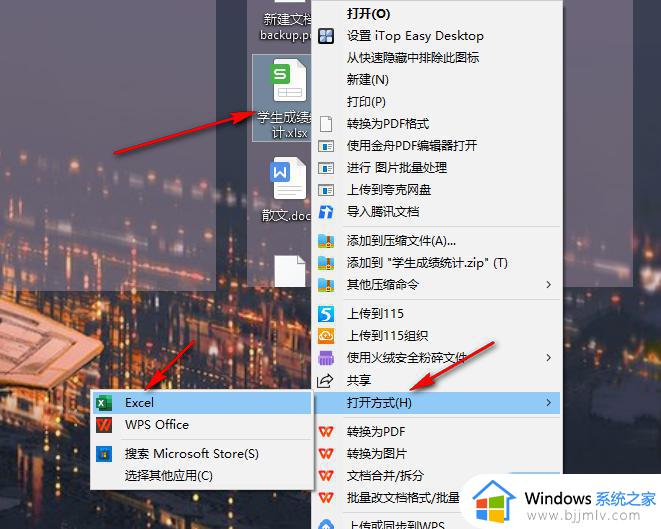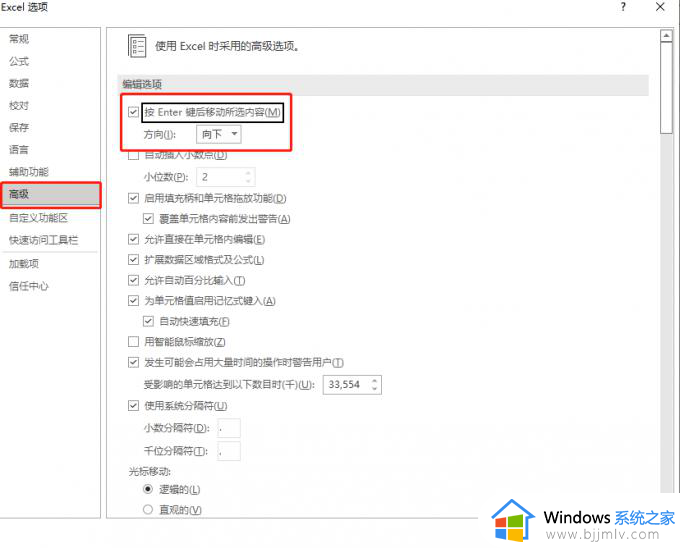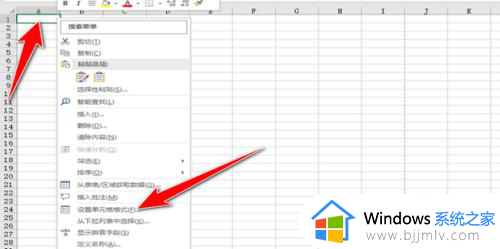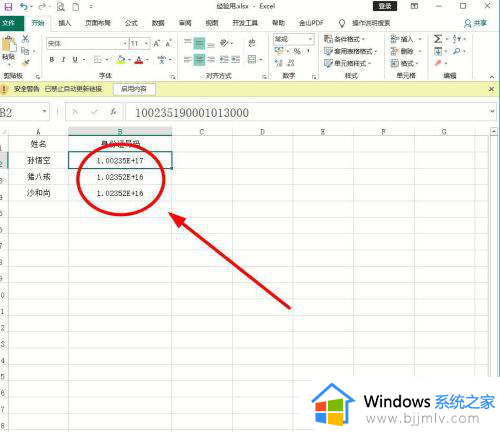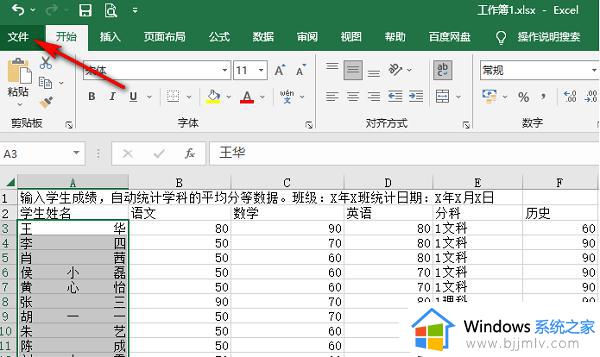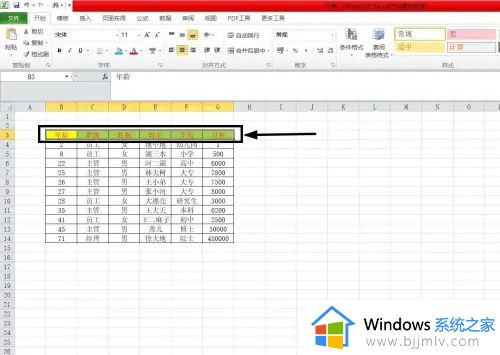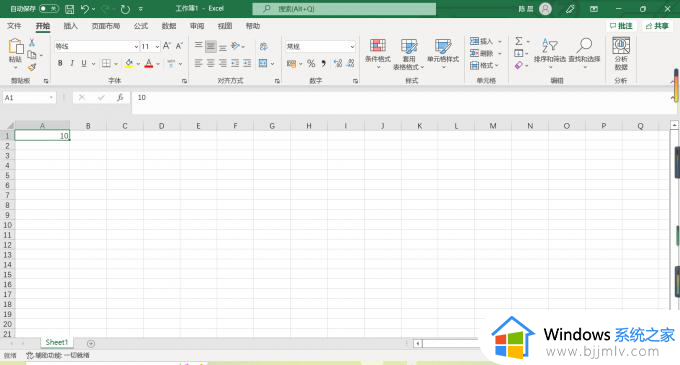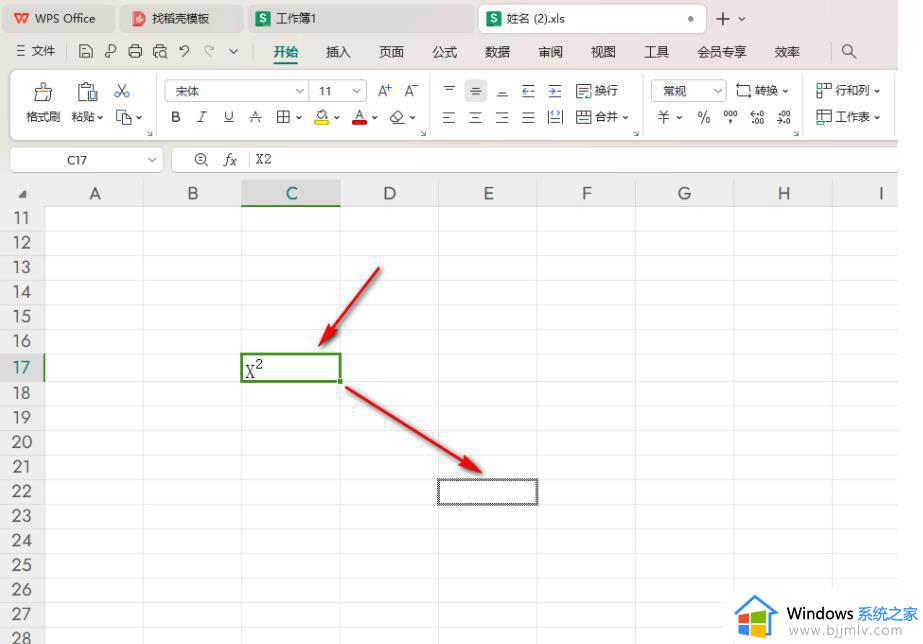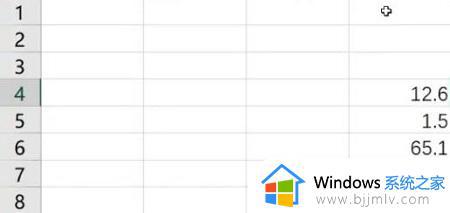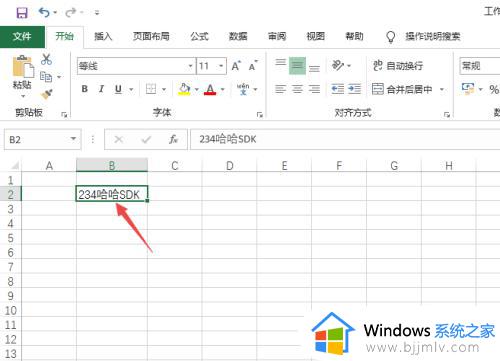excel怎么输入超过15位数值 如何在单元格中输入15位以上的数字
更新时间:2022-12-18 14:35:00作者:qiaoyun
很多人都喜欢通过excel表格工具来整理一些数据,然而很多人会发现当单元格输入的数字太长的话,就会显示成一串方式,这是因为输入超过15位数值就会变成这样,那么如何在单元格中输入15位以上的数字呢?针对这个问题,本文给大家讲解一下详细的操作方法。
方法如下:
1、打开excel工作样表作为例子。
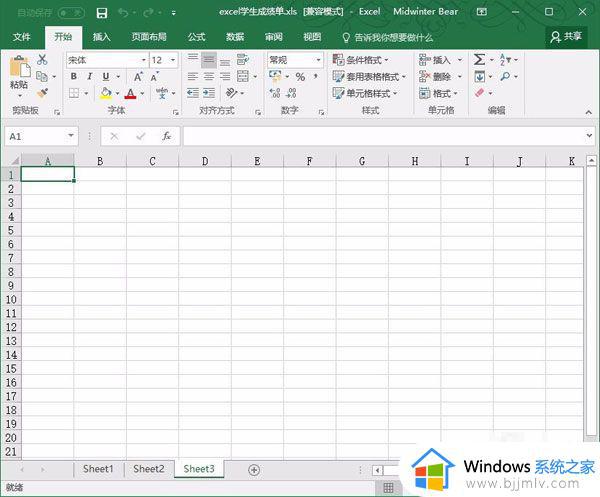
2、在常规单元格格式下,输入超过位数的数字会自动转换为科学计数法显示。
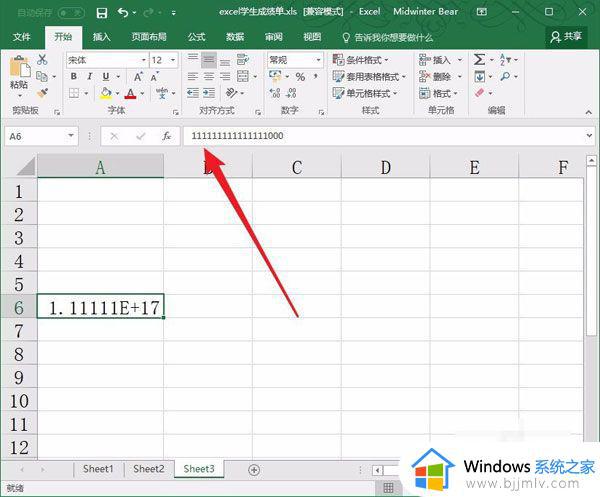
3、点击单元格快捷设置的下拉选项,选择文本格式。
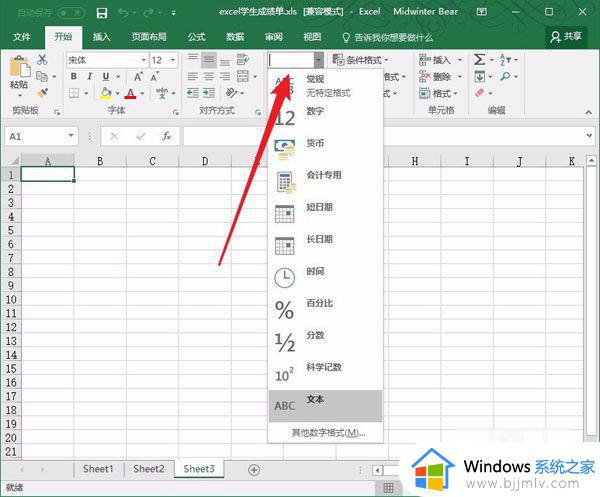
4、输入15位以上的数字尾数就不会变成0了。
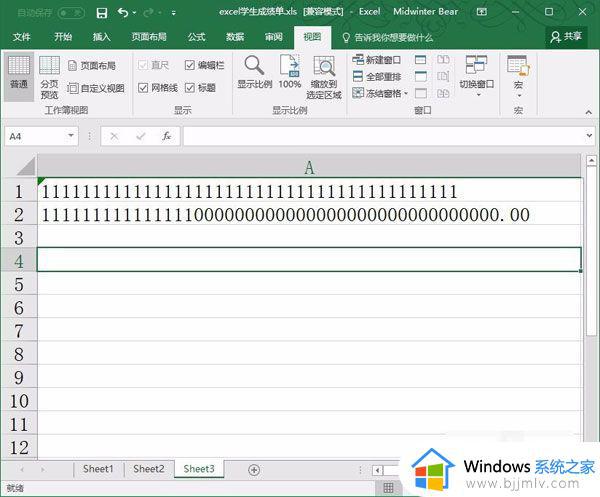
5、或者在输入数字前先输入英文状态下的‘符号,则可以强制将数字转换为文本方式显示。
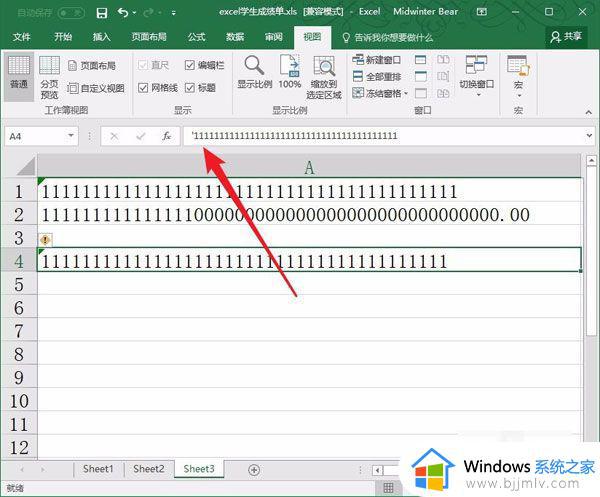
以上给大家讲解的就是excel怎么输入超过15位数值的详细操作方法,大家可以学习上面的方法来进行操作吧,相信能对大家有所帮助。